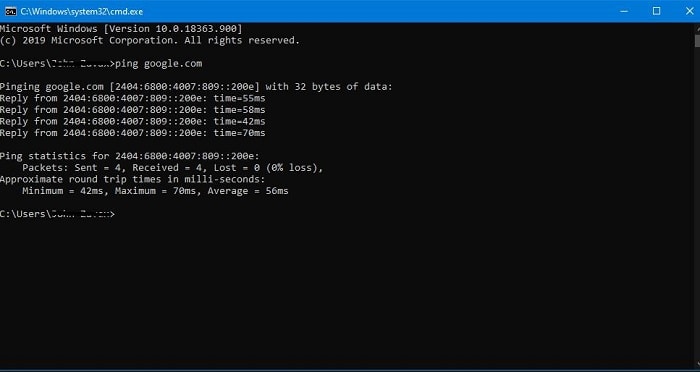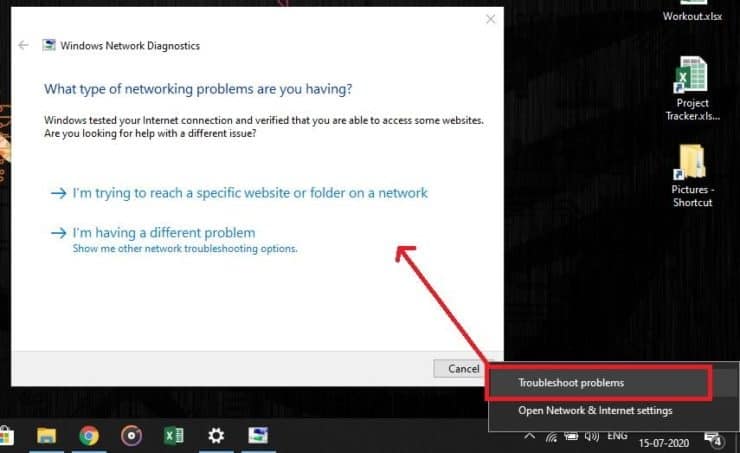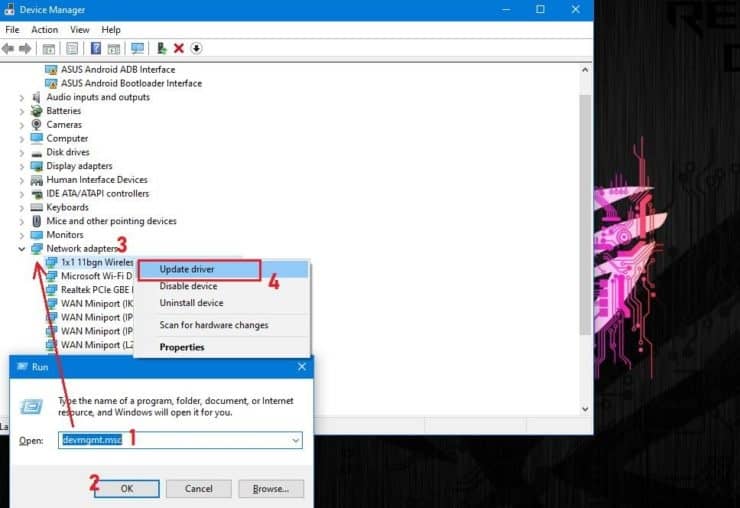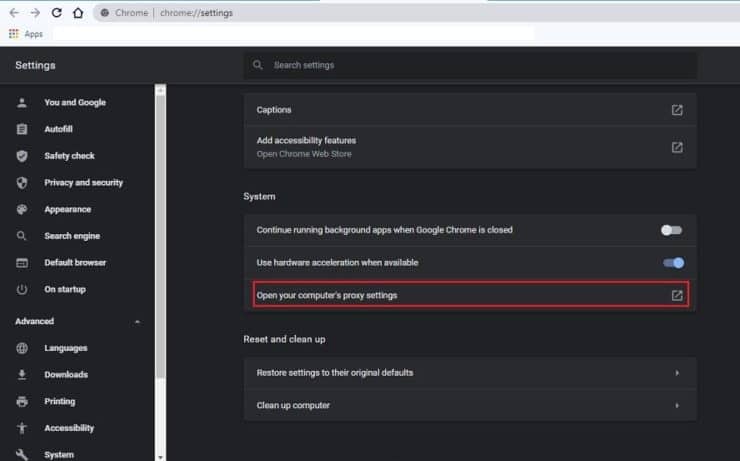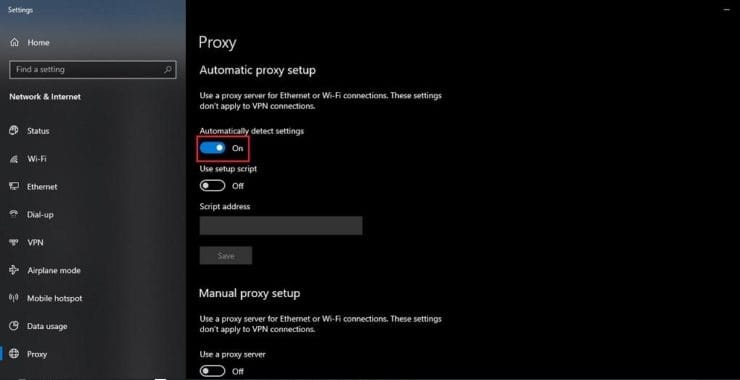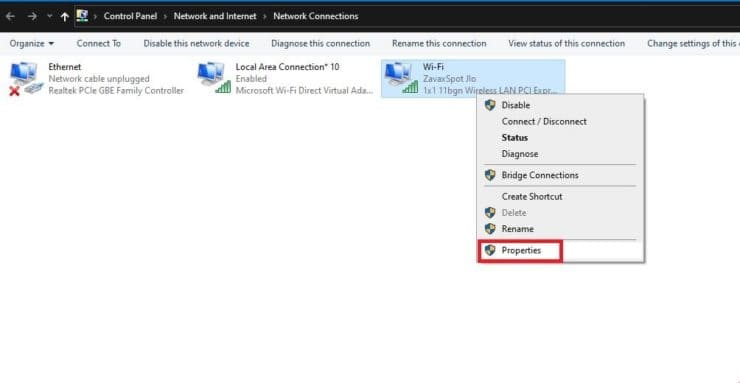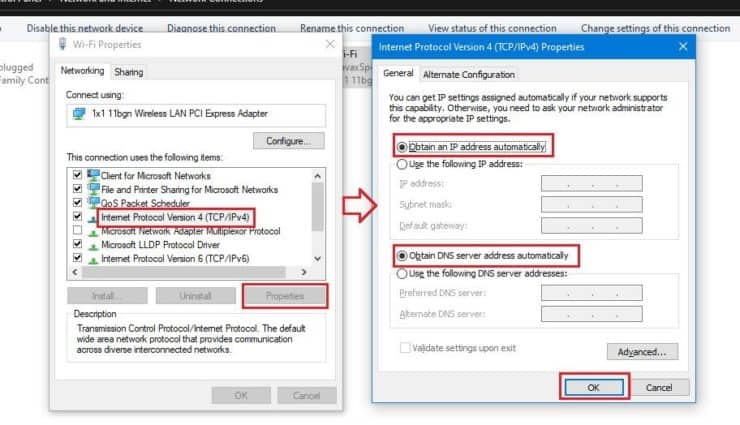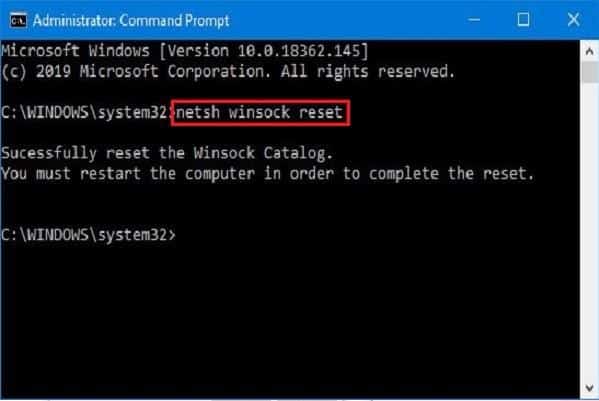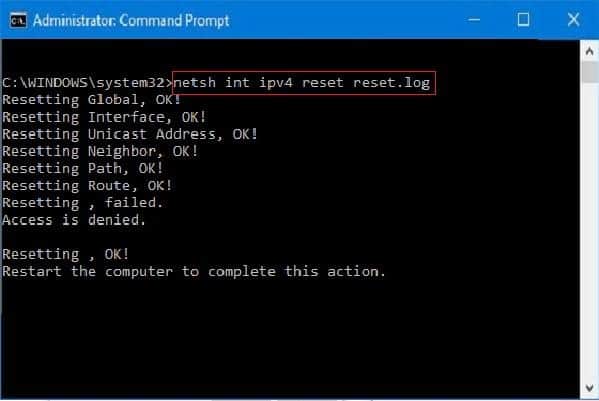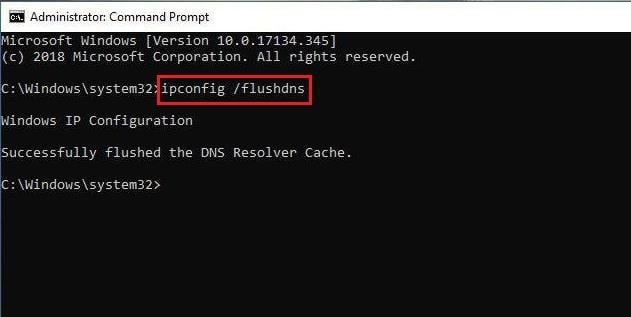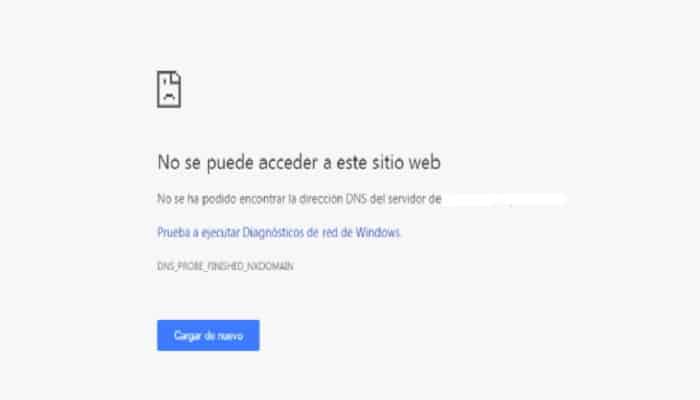
Si cuando intentas ingresar a tu navegador te aparece en pantalla el error no se pudo encontrar la dirección IP del servidor, es posible que necesites cambiar algunas cosas. Luego de hacer varias averiguaciones sobre esta falla, me di cuenta que existen diversos métodos que puedes poner a prueba para resolverlo permanentemente.
Por tal razón, en este artículo te vamos a proporcionar una serie de soluciones que puedes aplicar para solventar el problema no se puedo encontrar la dirección IP del servidor.
¿Cómo puedo resolver el error no se pudo encontrar la dirección IP del servidor?
Antes de mencionarte las soluciones a este error, es importante que sepas que el origen del mismo puedes ser por diferentes factores. Por tal razón, es importante que tomes en cuenta todos los puntos para corregirlo.
También ten presente que puede existir una falla en el servidor del sitio web, quizás no está bajo tu control. Como te comente más arriba, aquí vamos a desglosar los posibles problemas para encontrar la mejor solución. Solo sigue los pasos y listo.
1.- Comprueba si la conexión a Internet funciona
Una de las primeras cosas que debes hacer es comprobar si tu red está fuera. Es decir, si no puedes acceder a ningún portal web. Es por ello, que debes asegurarte de tener una conexión a Internet que realmente funcione. Prueba con diferentes navegadores para verificar que tienes acceso a la web en alguno de ellos.
También puedes usar el comando ping desde cmd (sistema operativo Windows) o terminal (Mac-Linux). Para hacerlo debes seguir estos pasos:
- Abre cmd en el botón de inicio o usa el comando ejecutar (cmd) presionando Ctrl + ry dentro del cuadro de diálogo, luego escribe cmd y presiona la tecla enter.
- Cuando se abra el sistema, debes escribir ping google.com y verificar el resultado.
Si la operación te muestra estadísticas en lugar del error, esto quiere decir que tienes una conexión activa.
2.- Soluciona los problemas de red
Cuando existen configuraciones deficientes dentro de la configuración de red o controladores de red, es normal que se produzcan errores como él no se pudo encontrar la dirección IP del servidor. Para solventarlo puedes realizar lo siguiente:
Ejecuta un diagnóstico de la red Windows
Para ejecutar el solucionador de problemas disponible en tu sistema operativo Windows, debes hacer esto:
- Haz clic derecho sobre el símbolo Ethernet o wifi disponibles en la barra de tarea y luego presiona donde dice solucionar problemas.
- Espera a que el solucionador de problemas haga la verificación de errores en segundo plano y los corrija.
El solucionador de problemas aplicará de forma automática una configuración de red y ejecutará los cambios pertinentes.
También podrás solicitar hacer algunos ajustes en caso de que las cosas estén fuera de control, para ello, se necesita el acceso administrativo.
3.- Actualiza los controladores
Es posible que existan problemas con tus controladores de red, pueden no ser compatibles con el hardware de red presente en tu computador. Lo mejor que puedes hacer en estos casos es actualizar los controladores de red. Puedes reinstalar o actualizar estos controladores de la siguiente manera:
- Abre el administrador de dispositivo haciendo uso del comando ejecutar devmgmt.msn en el cuadró de diálogo de ejecución.
- Haz clic derecho sobre el adaptador de red y luego presiona el comando actualizar controlador.
- También se puede usar los controladores que proporciona el fabricante del sitio web, por ejemplo, Atheros o Realtek.
Este método buscará de manera automática los cambios para los controladores y hardware y hará las reparaciones que rectificarán el problema de red.
4.- Comprueba a configuración proxy
Una configuración incorrecta del proxy genera errores. Mientras que cuando se permite al proxy detectar automáticamente se resuelven los problemas. Para que compruebes esta configuración en tu navegador Chrome has esto:
- Haz clic en los tres puntos verticales ubicados en la esquina superior derecha de la pantalla
- Selecciona la opción configuración
- Luego ubícate a la parte inferior de la pantalla y posiciónate donde dice avanzado, haz clic en abrirlo
- Una vez más, en la parte inferior de la pantalla debes ubicar donde dice abrir configuración de proxy de tu computadora.
- Haz clic para que se inicie la configuración de Proxy en el sistema operativo
- Establece la configuración de proxy en donde dice detectar configuraciones automáticamente
Al hacer todo lo anterior el sistema elegirá de forma automática la mejor configuración de proxy y te garantiza un buen funcionamiento de Internet.
5.- Cambia la configuración de IP y DNS
Tanto la IP como el DNS son de vital importancia para la conexión a Internet, por tal razón, deben configurarse de forma correcta para evitar que aparezca no se pudo encontrar la dirección IP del servidor.
La IP se puede obtener de forma automática mediante el protocolo DHCP. Es decir, que se puede habilitar el protocolo para configurar automáticamente el IP.
Por lo general, las opciones vienen configuradas por defecto. Sin embargo, si realizaste un cambio o instalaste un antivirus que se configura de forma incorrecta, pueden revertir los cambios.
Haz lo siguiente para remediarlo:
- Presiona el botón derecho sobre el icono de red ubicado en la barra de tareas y haz clic donde dice configuración de red e Internet.
Esta configuración también puedes buscarla en la barra de búsqueda de Windows.
- Cuando aparezca el menú de estado, debes hacer clic donde dice cambiar la configuración del adaptador.
- Cuando se inicie el panel de control, presiona el botón derecho en el adaptador de red que se conecta a Internet.
- Debes seleccionar el sub menú de propiedades.
- En la pestaña de propiedades haz clic donde dice protocolo de Internet versión 4 (TCP / IPv4) y luego presiona en propiedades.
- Dentro de la pestaña de propiedades, tienes que seleccionar la opción que dice obtener una IP automática y obtener dirección del servidor DNS automática.
- Haz clic en ok y guarda los cambios
- Vuélvete a conectar a ver si solucionaste el problema.
Nota: Si tu computador tiene un DNS privado o usas conexiones que se basan en proxy, puedes comunicarte con los administradores para obtener los ajustes de configuración.
6.- Restablece la configuración de IPv4
Otra solución viable es restablecer la configuración de IPv4 y vaciar el caché de resolución del DNS. Para hacerlo debes hacer lo siguiente:
Configuración de IPv4
Si nada de lo expuesto anteriormente te funciona, puedes restablecer la configuración para evitar más conflictos. Usa cmd, para que puedas emitir comandos netsh que restablezcan la configuración IPv4. Para lograrlo haz esto:
- Inicia el indicador de CMD como administrado, escribe netsh winsock y presiona la tecla Enter.
- Reinicia tu computadora
- Abre CMD una vez más y escribe netsh int ipv4 reset reset.log y haz pulsa la tecla Enter
- Reinicia una vez más tu computador y verifica si puedes conectarte a Internet
Esta técnica restablecerá completamente las configuraciones de IP y los cambios que se hicieron en el sistema a uno predeterminado para la resolución automática.
Vaciar el cache de DNS
También puedes vaciar toda la información del servidor de nombres de dominio o DNS que tengas almacenada en el caché de tu sistema. Para lograrlo haz lo siguiente:
- Abre cmd como administrador y escribe ipconfig / flushdns
- Si todo funciona correctamente, debes obtener este resultado: vaciaste con éxito la caché de resolución DNS.
Finalmente, debes comprobar si esta resulto el problema y ya no aparece en tu monitor el error: no se pudo encontrar la dirección IP del servidor.
Conclusiones
“no se pudo encontrar la dirección IP del servidor” es un error trágico que muchos enfrentan día tras día. Estos errores pueden degradar de manera drástica la navegación en Internet. Además, no te permite realizar transacciones en línea, entre otras cosas de interés.
Si el problema de no se pudo encontrar la dirección IP del servidor no se resuelve con facilidad, puedes asegurarte de haber cancelado el servicio de Internet. A veces pasamos esto por alto y por esta razón no logramos conectarnos.
Cuando solventes el error, lo más recomendable es que no realices transacciones en línea por al menos dos horas. Debes asegúrate de que todo está funcionando bien. No olvides que el error de la dirección de IP en el servidor es genuino. Así que se deben tomar los correctivos pertinentes.
Esperamos que nuestra publicación sea de gran ayuda para ti. Nos leemos en una próxima guía donde te daremos más soluciones.
Me llamo Javier Chirinos y soy un apasionado de la tecnología. Desde que tengo uso de razón me aficioné a los ordenadores y los videojuegos y esa afición terminó en un trabajo.
Llevo más de 15 años publicando sobre tecnología y gadgets en Internet, especialmente en mundobytes.com
También soy experto en comunicación y marketing online y tengo conocimientos en desarrollo en WordPress.